u盘数据丢失怎么恢复,小编教你如何恢复u盘中丢失的数据
- 分类:U盘教程 回答于: 2018年03月06日 14:05:00
现在生活中我们都常用U盘来存储自己的各种文件,不管是学生还是工作者,U盘已成为生活不可或缺的一个必备工具。而U盘作为数据传输工具,不免会出现各种问题,而有的用户就遇到了u盘数据丢失的情况,怎么办?下面,小编跟大家介绍恢复u盘中丢失的数据的操作步骤。
U盘具有安全可靠性,而深被大家所喜爱。但是也会遇到u盘数据丢失的情况,由于U盘数据恢复知识了解不够,大多数人选择放弃或者交给专业数据恢复公司进行数据恢复,其实这种故障的解决算是最简单不过的了。下面,小编就来教大家如何恢复u盘中丢失的数据。
如何恢复u盘中丢失的数据
迅龙数据恢复软件下载安装到电脑
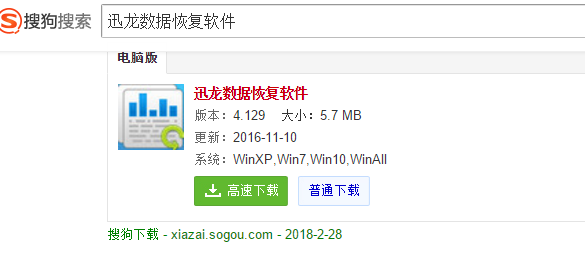
u盘图-1
运行,选择界面上的“U盘手机相机卡”功能按钮,等待跳转到下一步。

丢失数据图-2
选择U盘的“可移动磁盘”盘符,点击下一步。

恢复u盘图-3
软件会对U盘内存进行扫描,扫描过程中有我们需要的文件可中断扫描,如果需要恢复所有删除的文件,耐心等待扫描完成

丢失数据图-4
扫描结束之后,界面就会出现U盘中已删除的文件预览信息,之后我们勾选我们需要恢复的数据,再点击“下一步”。

数据图-5
点击“浏览”选择文件恢复后的存放位置,选择好后点击下一步等待恢复完成。

丢失数据图-6
以上就是恢复u盘中丢失的数据的操作步骤。
 有用
26
有用
26


 小白系统
小白系统


 1000
1000 1000
1000 1000
1000 1000
1000 1000
1000 1000
1000 1000
1000 1000
1000 1000
1000 1000
1000猜您喜欢
- 怎样制作系统U盘2022/09/01
- 老友U盘重装系统步骤win10教程..2022/06/06
- 怎样用u盘装系统,小编教你怎样用u盘装..2018/04/13
- u盘写保护工具,小编教你如何解除U盘被..2018/11/16
- 电脑系统坏了怎么用U盘重装系统?..2022/08/12
- 教你如何用u盘装系统2021/09/20
相关推荐
- 大白菜u盘启动工具怎么使用..2022/05/17
- 小编教你联想怎么进入bios2017/09/12
- u盘安装操作系统教程2020/08/15
- 小白一键u盘安装系统教程2021/01/07
- 笔记本电脑戴尔u盘重装系统..2023/02/06
- 下载u盘一键重装系统的方法..2022/11/18

















